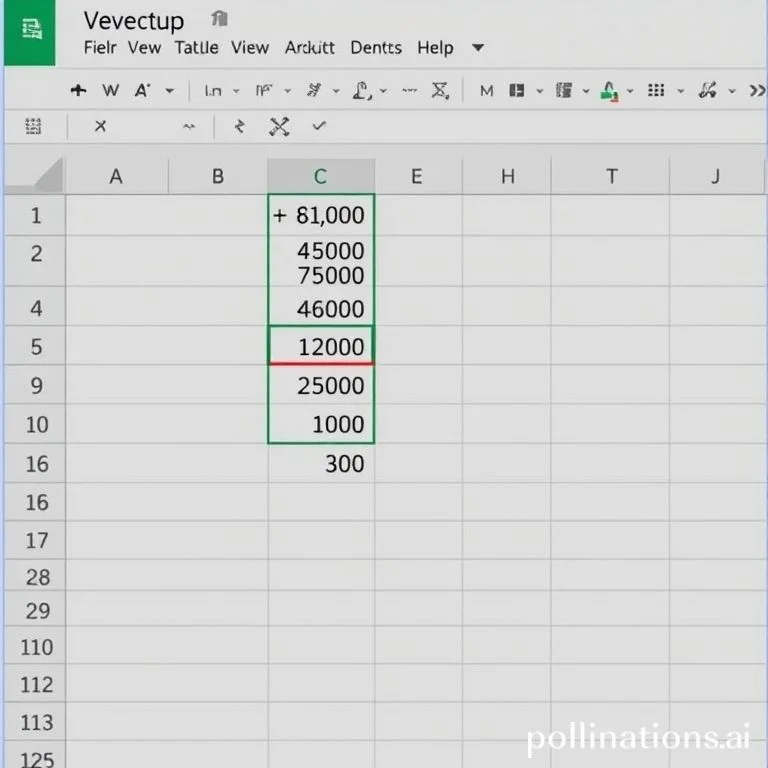
구글 시트에서 VLOOKUP 함수를 역순으로 사용하는 것은 데이터 분석의 새로운 차원을 열어줍니다. 일반적인 VLOOKUP 함수는 왼쪽에서 오른쪽으로만 검색할 수 있지만, 실무에서는 종종 반대 방향의 검색이나 마지막 일치값을 찾아야 하는 상황이 발생합니다. 이러한 한계를 극복하기 위해 INDEX, MATCH, FILTER 등의 함수를 조합하여 강력한 역순 검색 기능을 구현할 수 있습니다. 본 가이드에서는 구글 시트에서 VLOOKUP의 제약을 뛰어넘는 실용적인 방법들을 상세히 알아보겠습니다.
마지막 일치값 찾기 위한 역순 VLOOKUP 구현법
동일한 조건이 여러 개 존재하는 데이터에서 마지막 일치값을 찾는 것은 매우 중요한 작업입니다. 일반적인 VLOOKUP 함수는 첫 번째 일치값만 반환하지만, INDEX와 FILTER 함수를 조합하면 마지막 일치값을 효과적으로 찾을 수 있습니다. =INDEX(A:B, MAX(FILTER(ROW(A:A), A:A=D2)),2) 공식을 사용하면 조건에 맞는 마지막 값을 반환합니다. 이 공식에서 A:B는 검색할 데이터 범위, A:A는 조건 열, D2는 검색 기준, 2는 반환할 열 번호를 의미합니다. 이 방법은 시계열 데이터나 누적 정보에서 최신값을 찾을 때 특히 유용하며, 재고 관리나 매출 분석에서 핵심적인 역할을 합니다. 구글 시트 공식 INDEX 함수 가이드를 참고하면 더 자세한 활용법을 익힐 수 있습니다.
오른쪽에서 왼쪽 열 검색하는 역방향 VLOOKUP 기술
전통적인 VLOOKUP 함수의 가장 큰 한계는 검색 기준이 반환값보다 왼쪽에 있어야 한다는 점입니다. 하지만 실제 업무에서는 오른쪽 열의 값으로 왼쪽 열의 정보를 찾아야 하는 경우가 빈번하게 발생합니다. 이럴 때 INDEX와 MATCH 함수를 조합한 =INDEX(A1:A16,MATCH(D2,B1:B16,0)) 공식이 완벽한 해결책이 됩니다. A1:A16은 반환하려는 값이 있는 범위, D2는 검색 조건, B1:B16은 조건이 있는 범위를 나타냅니다.
- INDEX 함수는 지정된 행과 열의 교차점에 있는 값을 반환하는 핵심 함수입니다
- MATCH 함수는 지정된 값의 위치를 찾아 행 번호나 열 번호를 반환합니다
- 두 함수의 조합으로 VLOOKUP의 방향 제한을 완전히 극복할 수 있습니다
- 이 방법은 데이터베이스 설계가 비효율적일 때 특히 유용한 대안이 됩니다
다중 조건 역순 검색을 위한 고급 공식 활용
복잡한 비즈니스 환경에서는 단일 조건이 아닌 여러 조건을 동시에 만족하는 데이터를 찾아야 하는 경우가 많습니다. 이럴 때는 INDEX와 MATCH 함수에 논리 연산자를 추가하여 다중 조건 검색을 구현할 수 있습니다.
| 함수 조합 | 용도 | 장점 |
|---|---|---|
| INDEX + MATCH | 기본적인 역방향 검색 | 간단하고 직관적 |
| INDEX + FILTER + MAX | 마지막 일치값 검색 | 중복값 처리 가능 |
| INDEX + MATCH + IF | 다중 조건 검색 | 복잡한 조건 처리 |
| XLOOKUP | 양방향 검색 | 신규 함수로 편리함 |
XLOOKUP 함수로 간편하게 구현하는 역순 검색
구글 시트의 최신 XLOOKUP 함수는 기존 VLOOKUP의 모든 제약을 해결한 혁신적인 함수입니다. =XLOOKUP(lookup_value, lookup_array, return_array, [if_not_found], [match_mode], [search_mode]) 구문으로 사용하며, 검색 방향의 제약이 없어 양방향 검색이 자유롭습니다. search_mode 매개변수에 -1을 입력하면 마지막 일치값을 찾을 수 있어, 복잡한 INDEX와 FILTER 조합 없이도 간단하게 역순 검색을 구현할 수 있습니다. 특히 match_mode 매개변수를 조정하여 정확한 일치, 근사치 일치, 와일드카드 일치 등 다양한 검색 방식을 선택할 수 있어 활용도가 매우 높습니다.
XLOOKUP 함수의 가장 큰 장점은 에러 처리 기능입니다. if_not_found 매개변수를 설정하면 검색 결과가 없을 때 표시할 메시지를 지정할 수 있어, 사용자 친화적인 스프레드시트를 만들 수 있습니다. 구글 시트 XLOOKUP 공식 문서에서 더 자세한 사용법을 확인할 수 있습니다.
배열 공식과 ARRAYFORMULA를 활용한 대량 역순 검색
대용량 데이터를 다룰 때는 개별적으로 공식을 적용하는 것보다 배열 공식을 사용하는 것이 효율적입니다. ARRAYFORMULA 함수를 INDEX와 MATCH와 조합하면 한 번에 전체 범위에 대해 역순 검색을 수행할 수 있습니다. =ARRAYFORMULA(INDEX(return_range, MATCH(lookup_range, criteria_range, 0))) 형태로 사용하며, 이를 통해 수천 개의 데이터도 빠르게 처리할 수 있습니다. 특히 재무 보고서나 대규모 고객 데이터베이스에서 패턴을 찾을 때 매우 유용합니다.
배열 공식의 또 다른 장점은 동적 업데이트입니다. 원본 데이터가 변경되면 자동으로 결과가 업데이트되어, 실시간 대시보드나 동적 보고서 제작에 이상적입니다. ARRAYFORMULA 활용 가이드를 참고하여 고급 기능을 익혀보세요.
실무에서 활용하는 역순 VLOOKUP 최적화 전략
구글 시트에서 역순 VLOOKUP을 효과적으로 활용하기 위해서는 데이터 구조 최적화가 필수적입니다. 먼저 검색할 데이터의 정렬 상태를 확인하고, 필요시 SORT 함수를 사용하여 정렬을 수행합니다. 또한 UNIQUE 함수로 중복값을 제거하여 검색 정확도를 높이고, TRIM 함수로 불필요한 공백을 제거하여 일치 오류를 방지할 수 있습니다. 대용량 데이터에서는 FILTER 함수로 사전에 데이터를 필터링하여 검색 범위를 축소하면 성능을 크게 개선할 수 있습니다.
오류 처리도 중요한 고려사항입니다. IFERROR 함수를 활용하여 검색 결과가 없을 때의 처리 방안을 미리 설정하고, 데이터 유효성 검사를 통해 입력값의 정확성을 보장해야 합니다. 구글 시트 공식 사이트에서 제공하는 모범 사례를 참고하여 더욱 전문적인 스프레드시트를 구축할 수 있습니다. 이러한 최적화 전략을 통해 구글 시트의 역순 VLOOKUP 기능을 최대한 활용하여 업무 효율성을 극대화할 수 있습니다.



